在Excel中制作一个长表格时,默认打印时,并不是每页都会显示出顶端标题行和左侧标题列,它只会在第一页上显示,那如何能让表格打印出来时,每页都带有标题栏呢?可以这样设置:打开“文件”菜单,选择“页面设置”选项,弹出“页面设置”对话框,单击“工作表”选项卡,在“打印标题”栏中的“顶端标题行”项和“左侧标题列”项中设置好要显示的标题单元格,(如图1)所示。
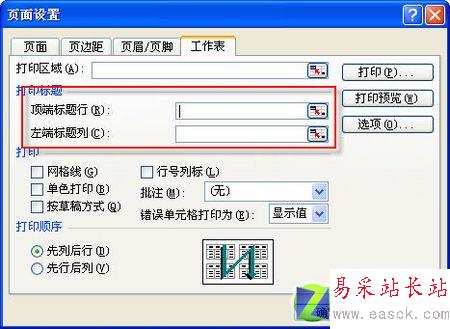
图1
单击“确定”按钮。这样在打印长表格时,每页都会显示出标题的内容了。
2.在编辑时让每页都显示标题
前面一个技巧介绍了如何在打印时看到标题,但是在编辑状态时向后翻页还是会看不到第一行的标题行,在操作数据时就会很不方便。这个问题很简单就可以解决的,方法如下:选中标题所在行的下面一行单元格,打开“窗口”菜单,选择“冻结窗格”选项,上面一行就被固定了,无论怎么向下翻页,它都始终在第一行不会移动。
新闻热点
疑难解答